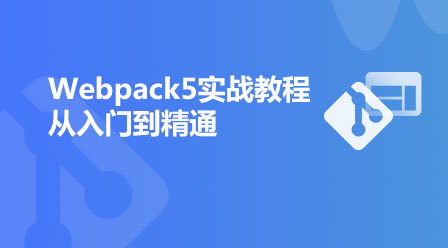CSS3のページネーションの例
1. CSS ページングの例
簡単なページング
Web サイトに多数のページがある場合、各ページを移動するにはページングを使用する必要があります。
次の例は、HTML と CSS を使用してページネーションを作成する方法を示しています:
<!DOCTYPE html>
<html>
<head>
<style>
ul.pagination {
display: inline-block;
padding: 0;
margin: 0;
}
ul.pagination li {display: inline;}
ul.pagination li a {
color: black;
float: left;
padding: 8px 16px;
text-decoration: none;
}
</style>
</head>
<body>
<h2>简单的分页</h2>
<ul class="pagination">
<li><a href="#">«</a></li>
<li><a href="#">1</a></li>
<li><a class="active" href="#">2</a></li>
<li><a href="#">3</a></li>
<li><a href="#">4</a></li>
<li><a href="#">5</a></li>
<li><a href="#">6</a></li>
<li><a href="#">7</a></li>
<li><a href="#">»</a></li>
</ul>
</body>
</html> 現在のページをクリックすると、.active を使用して現在のページのスタイルを設定でき、マウスをホバーすると、次のことができます。 :hover セレクターを使用してスタイルを変更します
<!DOCTYPE html>
<html>
<head>
<style>
ul.pagination {
display: inline-block;
padding: 0;
margin: 0;
}
ul.pagination li {display: inline;}
ul.pagination li a {
color: black;
float: left;
padding: 8px 16px;
text-decoration: none;
}
ul.pagination li a.active {
background-color: #4CAF50;
color: white;
}
ul.pagination li a:hover:not(.active) {background-color: #ddd;}
</style>
</head>
<body>
<h2>点击及鼠标悬停分页样式</h2>
<p>移动鼠标的分页的数字上。</p>
<ul class="pagination">
<li><a href="#">«</a></li>
<li><a href="#">1</a></li>
<li><a class="active" href="#">2</a></li>
<li><a href="#">3</a></li>
<li><a href="#">4</a></li>
<li><a href="#">5</a></li>
<li><a href="#">6</a></li>
<li><a href="#">7</a></li>
<li><a href="#">»</a></li>
</ul>
</body>
</html> 角丸スタイル
<!DOCTYPE html>
<html>
<head>
<style>
ul.pagination {
display: inline-block;
padding: 0;
margin: 0;
}
ul.pagination li {display: inline;}
ul.pagination li a {
color: black;
float: left;
padding: 8px 16px;
text-decoration: none;
border-radius: 5px;
}
ul.pagination li a.active {
background-color: #4CAF50;
color: white;
border-radius: 5px;
}
ul.pagination li a:hover:not(.active) {background-color: #ddd;}
</style>
</head>
<body>
<h2>圆角样式</h2>
<ul class="pagination">
<li><a href="#">«</a></li>
<li><a href="#">1</a></li>
<li><a class="active" href="#">2</a></li>
<li><a href="#">3</a></li>
<li><a href="#">4</a></li>
<li><a href="#">5</a></li>
<li><a href="#">6</a></li>
<li><a href="#">7</a></li>
<li><a href="#">»</a></li>
</ul>
</body>
</html>マウスオーバートランジション効果
<!DOCTYPE html>
<html>
<head>
<style>
ul.pagination {
display: inline-block;
padding: 0;
margin: 0;
}
ul.pagination li {display: inline;}
ul.pagination li a {
color: black;
float: left;
padding: 8px 16px;
text-decoration: none;
transition: background-color .3s;
}
ul.pagination li a.active {
background-color: #4CAF50;
color: white;
}
ul.pagination li a:hover:not(.active) {background-color: #ddd;}
</style>
</head>
<body>
<h2>鼠标悬停过渡效果</h2>
<p>鼠标移动到分页码上。</p>
<ul class="pagination">
<li><a href="#">«</a></li>
<li><a href="#">1</a></li>
<li><a class="active" href="#">2</a></li>
<li><a href="#">3</a></li>
<li><a href="#">4</a></li>
<li><a href="#">5</a></li>
<li><a href="#">6</a></li>
<li><a href="#">7</a></li>
<li><a href="#">»</a></li>
</ul>
</body>
</html>
ボーダー付きページ
四捨五入コーナー境界線
<!DOCTYPE html>
<html>
<head>
<style>
ul.pagination {
display: inline-block;
padding: 0;
margin: 0;
}
ul.pagination li {display: inline;}
ul.pagination li a {
color: black;
float: left;
padding: 8px 16px;
text-decoration: none;
transition: background-color .3s;
border: 1px solid #ddd;
}
ul.pagination li a.active {
background-color: #4CAF50;
color: white;
border: 1px solid #4CAF50;
}
ul.pagination li a:hover:not(.active) {background-color: #ddd;}
</style>
</head>
<body>
<h2>带边框分页</h2>
<ul class="pagination">
<li><a href="#">«</a></li>
<li><a href="#">1</a></li>
<li><a class="active" href="#">2</a></li>
<li><a href="#">3</a></li>
<li><a href="#">4</a></li>
<li><a href="#">5</a></li>
<li><a href="#">6</a></li>
<li><a href="#">7</a></li>
<li><a href="#">»</a></li>
</ul>
</body>
</html>ページ間隔
<!DOCTYPE html>
<html>
<head>
<style>
ul.pagination {
display: inline-block;
padding: 0;
margin: 0;
}
ul.pagination li {display: inline;}
ul.pagination li a {
color: black;
float: left;
padding: 8px 16px;
text-decoration: none;
transition: background-color .3s;
border: 1px solid #ddd;
}
.pagination li:first-child a {
border-top-left-radius: 5px;
border-bottom-left-radius: 5px;
}
.pagination li:last-child a {
border-top-right-radius: 5px;
border-bottom-right-radius: 5px;
}
ul.pagination li a.active {
background-color: #4CAF50;
color: white;
border: 1px solid #4CAF50;
}
ul.pagination li a:hover:not(.active) {background-color: #ddd;}
</style>
</head>
<body>
<h2>圆角边框</h2>
<ul class="pagination">
<li><a href="#">«</a></li>
<li><a href="#">1</a></li>
<li><a class="active" href="#">2</a></li>
<li><a href="#">3</a></li>
<li><a href="#">4</a></li>
<li><a href="#">5</a></li>
<li><a href="#">6</a></li>
<li><a href="#">7</a></li>
<li><a href="#">»</a></li>
</ul>
</body>
</html>ページネーションのフォントサイズ
<!DOCTYPE html>
<html>
<head>
<style>
ul.pagination {
display: inline-block;
padding: 0;
margin: 0;
}
ul.pagination li {display: inline;}
ul.pagination li a {
color: black;
float: left;
padding: 8px 16px;
text-decoration: none;
transition: background-color .3s;
border: 1px solid #ddd;
margin: 0 4px;
}
ul.pagination li a.active {
background-color: #4CAF50;
color: white;
border: 1px solid #4CAF50;
}
ul.pagination li a:hover:not(.active) {background-color: #ddd;}
</style>
</head>
<body>
<h2>分页间隔</h2>
<ul class="pagination">
<li><a href="#">«</a></li>
<li><a href="#">1</a></li>
<li><a class="active" href="#">2</a></li>
<li><a href="#">3</a></li>
<li><a href="#">4</a></li>
<li><a href="#">5</a></li>
<li><a href="#">6</a></li>
<li><a href="#">7</a></li>
<li><a href="#">»</a></li>
</ul>
</body>
</html>中央揃えのページネーション
ページネーションを中央に配置したい場合は、テキストを追加できます。コンテナ要素の align:center スタイル (<div> など):
<!DOCTYPE html>
<html>
<head>
<style>
ul.pagination {
display: inline-block;
padding: 0;
margin: 0;
}
ul.pagination li {display: inline;}
ul.pagination li a {
color: black;
float: left;
padding: 8px 16px;
text-decoration: none;
transition: background-color .3s;
border: 1px solid #ddd;
font-size: 22px;
}
ul.pagination li a.active {
background-color: #4CAF50;
color: white;
border: 1px solid #4CAF50;
}
ul.pagination li a:hover:not(.active) {background-color: #ddd;}
</style>
</head>
<body>
<h2>分页字体大小</h2>
<p>我们可以使用 font-size 属性来设置分页的字体大小:</p>
<ul class="pagination">
<li><a href="#">«</a></li>
<li><a href="#">1</a></li>
<li><a class="active" href="#">2</a></li>
<li><a href="#">3</a></li>
<li><a href="#">4</a></li>
<li><a href="#">5</a></li>
<li><a href="#">6</a></li>
<li><a href="#">7</a></li>
<li><a href="#">»</a></li>
</ul>
</body>
</html>
Breadcrumbs
<!DOCTYPE html>
<html>
<head>
<style>
ul.pagination {
display: inline-block;
padding: 0;
margin: 0;
}
ul.pagination li {display: inline;}
ul.pagination li a {
color: black;
float: left;
padding: 8px 16px;
text-decoration: none;
transition: background-color .3s;
border: 1px solid #ddd;
}
ul.pagination li a.active {
background-color: #4CAF50;
color: white;
border: 1px solid #4CAF50;
}
ul.pagination li a:hover:not(.active) {background-color: #ddd;}
div.center {text-align: center;}
</style>
</head>
<body>
<h2>分页居中</h2>
<div class="center">
<ul class="pagination">
<li><a href="#">«</a></li>
<li><a href="#">1</a></li>
<li><a class="active" href="#">2</a></li>
<li><a href="#">3</a></li>
<li><a href="#">4</a></li>
<li><a href="#">5</a></li>
<li><a href="#">6</a></li>
<li><a href="#">7</a></li>
<li><a href="#">»</a></li>
</ul>
</div>
</body>
</html>
上一页,下一页按钮:
<!DOCTYPE html>
<html>
<head>
<style>
ul.pagination {
display: inline-block;
padding: 0;
margin: 0;
}
ul.pagination li {display: inline;}
ul.pagination li a {
color: black;
float: left;
padding: 8px 16px;
text-decoration: none;
transition: background-color .3s;
border: 1px solid #ddd;
font-size: 18px;
}
ul.pagination li a.active {
background-color: #eee;
color: black;
border: 1px solid #ddd;
}
ul.pagination li a:hover:not(.active) {background-color: #ddd;}
</style>
</head>
<body>
<p>上一页,下一页按钮:</p>
<ul class="pagination">
<li><a href="#">❮</a></li>
<li><a href="#">❯</a></li>
</ul>
<p>分页导航:</p>
<ul class="pagination">
<li><a href="#" class="active">Home</a></li>
<li><a href="#">Link 1</a></li>
<li><a href="#">Link 2</a></li>
<li><a href="#">Link 3</a></li>
</ul>
</body>
</html>